Ezviz Mini O User manual
Other Ezviz Security Camera manuals
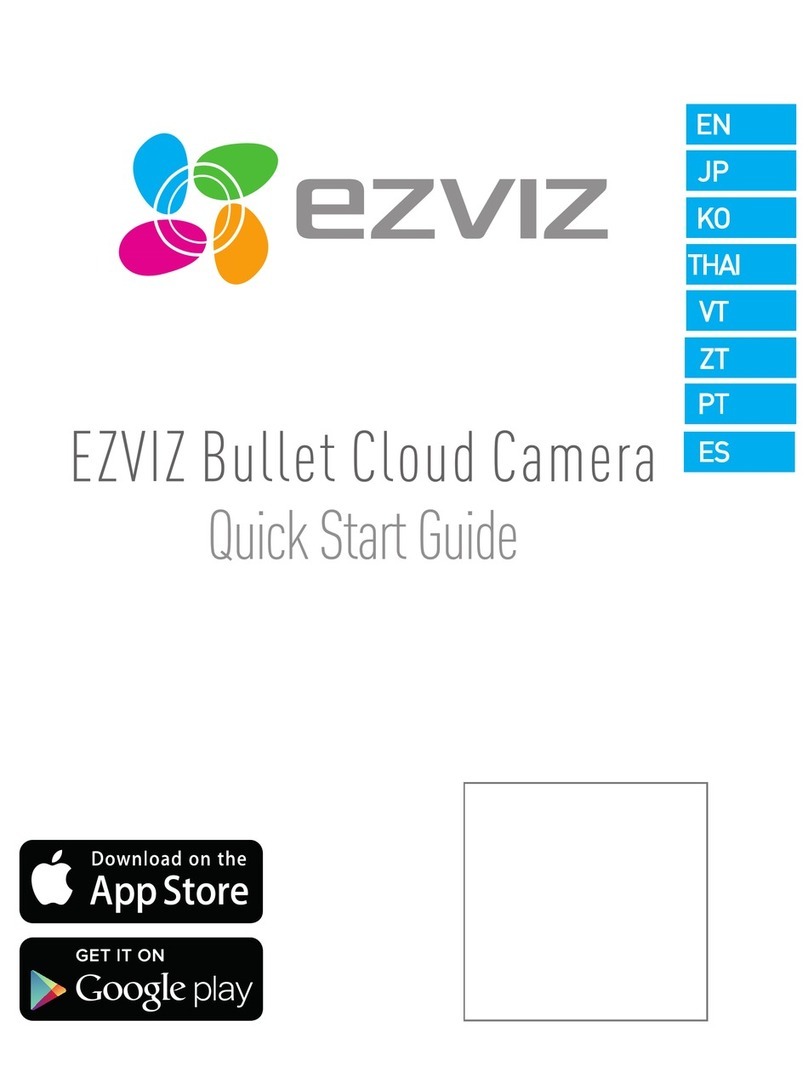
Ezviz
Ezviz C3S User manual

Ezviz
Ezviz LC1C User manual

Ezviz
Ezviz C3W-R100 User manual

Ezviz
Ezviz CTQ3N User manual

Ezviz
Ezviz CSH81H3 User manual

Ezviz
Ezviz C3A User manual
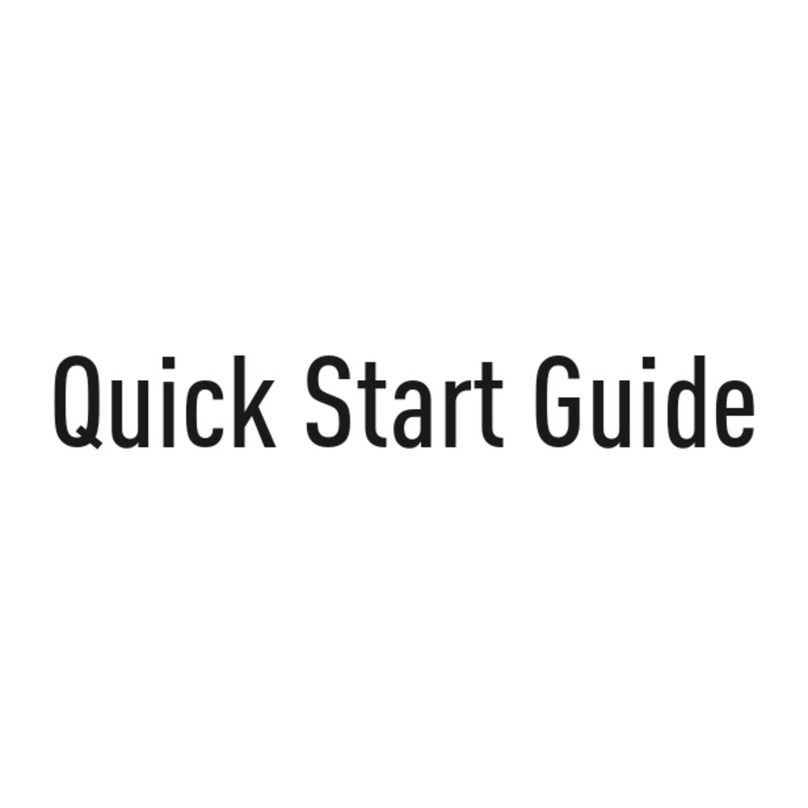
Ezviz
Ezviz CS-LC1-A0-1B2WPFRL User manual

Ezviz
Ezviz CSBC1-B User manual
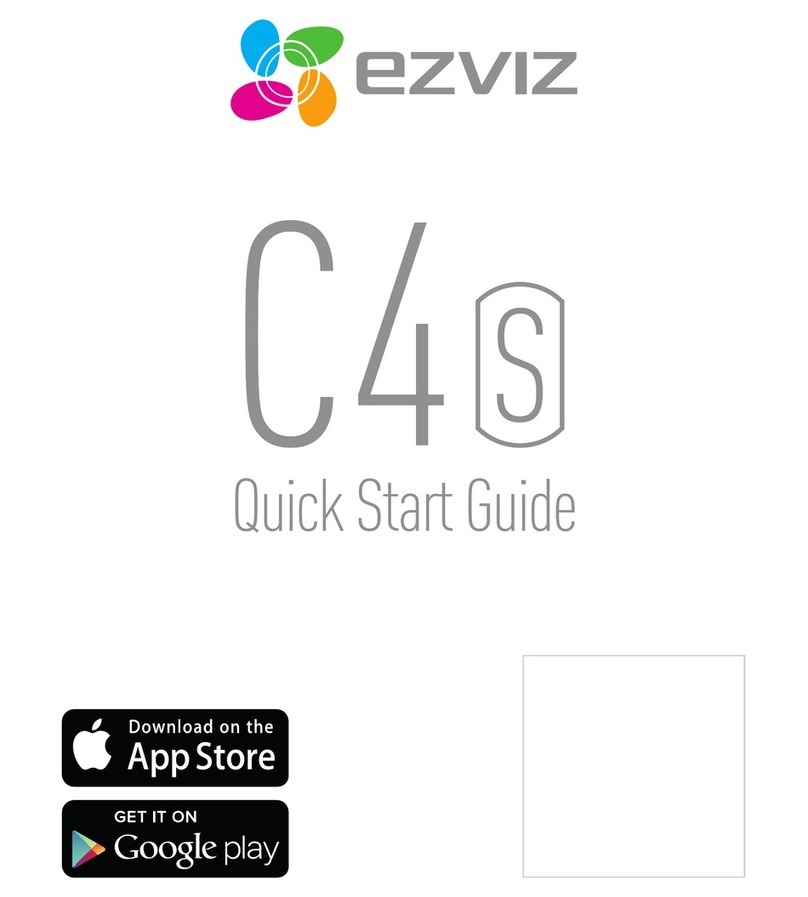
Ezviz
Ezviz CS-C4S-51FR User manual

Ezviz
Ezviz Mini 360 Plus User manual
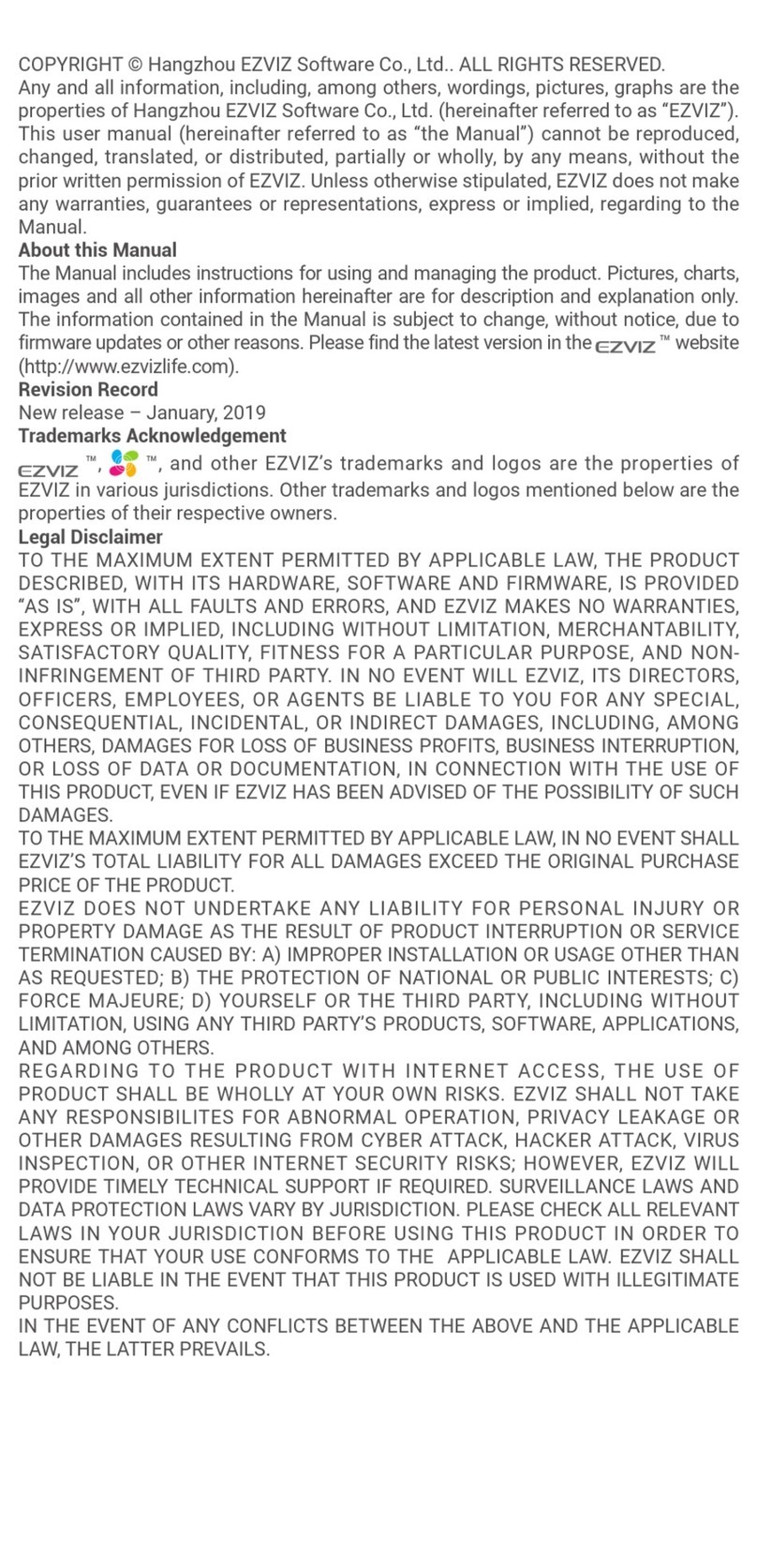
Ezviz
Ezviz CSW2H4MP User manual

Ezviz
Ezviz HUSKY Air CS-CV310 Series User manual

Ezviz
Ezviz C4S series User manual

Ezviz
Ezviz C6C User manual
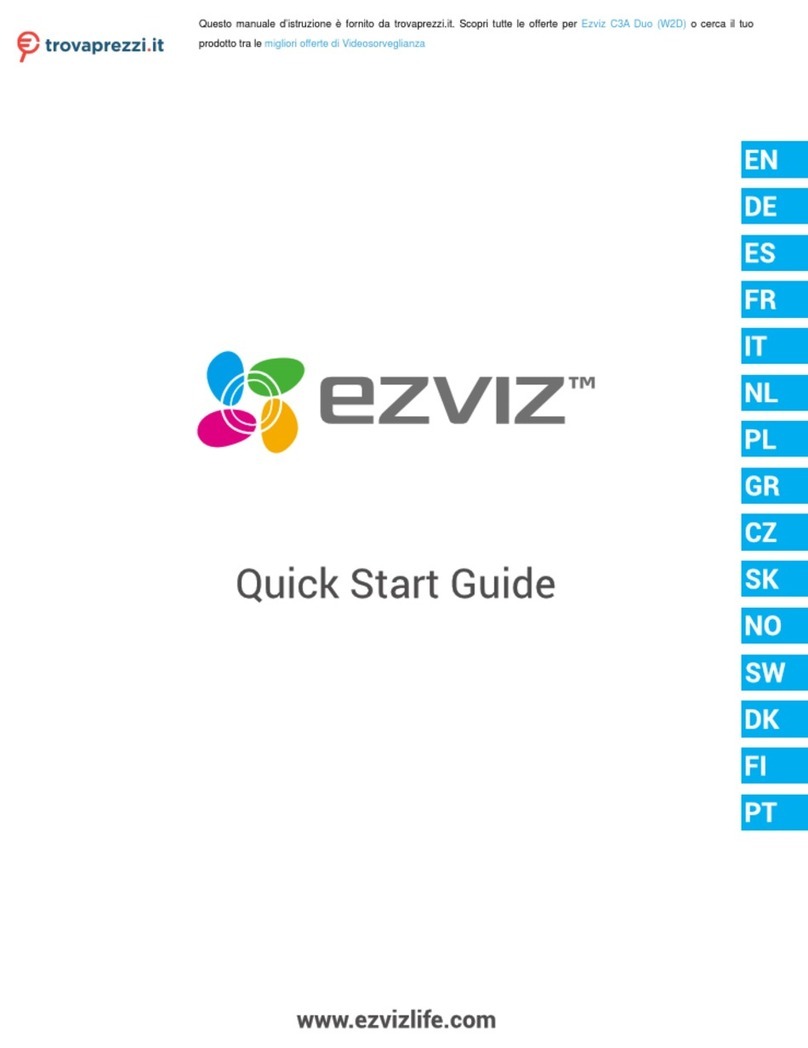
Ezviz
Ezviz C3A Duo W2D User manual

Ezviz
Ezviz C6CN User manual

Ezviz
Ezviz H4 User manual

Ezviz
Ezviz CS-CV248 User manual

Ezviz
Ezviz C1C User manual

Ezviz
Ezviz C3W User manual






























